Hoe Apple Music op 3 manieren naar MP3 op iPhone kan worden geconverteerd 2025
"Hoe kan ik mijn Apple Music-favorieten op mijn iPhone opslaan en voor altijd bewaren? Kan ik ze nog steeds beluisteren zonder een actief abonnement? Kan omzetten helpen? Hoe doe ik converteer Apple Music naar MP3 op iPhone dan?"
Met de vele muziekstreamingplatforms die populair zijn geworden, kan echt worden gezegd dat Apple Music een van de publiekslievelingen is. Met zijn enorme bibliotheekcollecties en muziekkeuzes zal elke abonnee zeker genieten van het streamen ervan. Verschillende abonnementsniveaus bieden verschillende voordelen, maar aan het eind van de dag zullen ze je allemaal naar de beste muziekluisterervaring leiden.
Het is echter jammer dat Apple Music-nummers alleen via een actieve kunnen worden gedownload en afgespeeld op geautoriseerde gadgets en mediaspelers Apple Music-abonnement omdat ze zijn gecodeerd onder het technologieprogramma van DRM-beveiliging. Met deze opmerking lijkt het onmogelijk om nummers naar MP3 op de iPhone te converteren. Maar er zijn natuurlijk altijd oplossingen die kunnen worden gedaan en toegepast.
Als je op zoek bent naar een manier om van de DRM-beveiliging van de nummers af te komen, dan is converteren zo eenvoudig! Laten we eens kijken hoe gemakkelijk het is om nummers naar MP3 op de iPhone te converteren terwijl we ons verdiepen in elk gedeelte van dit bericht!
Artikel Inhoud Deel 1. Beste manier om Apple Music gratis naar MP3 te converterenDeel 2. Breng de geconverteerde Apple Music-nummers over naar je iPhoneDeel 3. Andere methoden om Apple Music naar MP3 te converteren op iPhone OnlineDeel 4. Overzicht
Deel 1. Beste manier om Apple Music gratis naar MP3 te converteren
Hoe muziek gratis naar MP3 op iPhone converteren? Het is vrij moeilijk om Apple Music naar MP3 op de iPhone te converteren, dus de beste aanbeveling is om ze via je pc of Mac te laten transformeren met behulp van een professionele tool die je kan helpen met de Apple Music DRM-verwijdering procedure. Nou, je kunt zeggen dat er heel veel opties zijn die je kunt gebruiken als je er een op internet zoekt. Maar om u te helpen voorkomen dat u ze allemaal één voor één moet controleren, kunt u de converter gebruiken die we echt aanbevelen, de TunesFun Apple Music Converter.
De TunesFun Apple Music Converter is een van de beste professionele platforms met de mogelijkheid om de DRM-beveiliging van Apple Music-nummers in een handomdraai te verwijderen. Dit ondersteunt natuurlijk het proces van het converteren van uw Apple Music-favorieten naar MP3. Maar niet alleen MP3, deze tool is ook in staat om je tracks op te slaan als M4A-, FLAC-, WAV-, AC3- en AAC-bestanden. Nu kan je speel Apple Music op Alexa, PS4, Roku TV en veel mediaspelers.
Met de conversiesnelheid van deze tool kun je tijd besparen terwijl je de 100% originele kwaliteit van de tracks behoudt, evenals hun ID-tags en metadata-informatie. Uiteraard is dit volledig compatibel met zowel Mac OS- als Windows-pc's. U kunt op de onderstaande knop klikken om het nu gratis te proberen!
Probeer het gratis Probeer het gratis
Om u te helpen Apple Music naar MP3 op iPhone te converteren via de TunesFun Apple Music Converter, kunt u verwijzen naar de onderstaande gids als uw referentie.
Stap 1. Er zijn nogal wat installatiebehoeften van deze app waaraan u moet voldoen voordat u deze eindelijk op uw computer kunt installeren. Voltooi al deze en zorg dat deze converter wordt geïnstalleerd.
Stap 2. Zodra u op de startpagina bent, begint u met het selecteren van de Apple Music-nummers u wilt transformeren naar MP3-formaat. Je kunt een aantal nummers kiezen, omdat deze app batchconversie ondersteunt.

Stap 3. Je moet kies MP3 als het te gebruiken uitvoerformaat en stel vervolgens andere uitvoerparameterinstellingen in. De opties die u kunt wijzigen, zijn allemaal beschikbaar onderaan het scherm.

Stap 4. Zodra u klaar bent met de installatie, kunt u nu op de knop “Converteren" knop. Deze professionele converter begint vervolgens met het converteren van de gekozen nummers naar MP3. Tegelijkertijd wordt het DRM-verwijderingsproces ook door de app uitgevoerd.

Door de bovenstaande procedure af te ronden, kunt u eindelijk de MP3-versies van uw Apple Music-favorieten op uw computer laten opslaan. Maar aangezien ons doel hier is om Apple Music naar MP3 op iPhone te converteren, moet je ook weten hoe je deze MP3-bestanden eindelijk op je iPhone kunt toevoegen om ze eindelijk te kunnen streamen. In het volgende deel staat de tutorial voor je klaar.
Deel 2. Breng de geconverteerde Apple Music-nummers over naar je iPhone
Aangezien we proberen te leren hoe u Apple Music naar MP3 op iPhone kunt converteren, zult u, zodra u de MP3-versies van uw Apple Music-favorieten hebt, weten hoe u ze op uw iPhone kunt opslaan. U kunt dit eigenlijk doen met behulp van de iTunes-app. Zoals gewoonlijk wordt het altijd aanbevolen om de nieuwste versie van de iTunes-app op uw pc te installeren om ervoor te zorgen dat de verwerking soepel verloopt en dat succes gegarandeerd is.
Stap 1. MP3-bestanden moeten eerst aan uw iTunes-bibliotheek worden toegevoegd
U moet eerst de Apple Music-nummers in de MP3-versie aan uw iTunes-bibliotheek toevoegen. Dit kunt u doen door op de knop “Dien in' knop en kies vervolgens 'Bestand toevoegen aan bibliotheek"Of"Voeg map toe aan bibliotheek'.

Stap 2. Synchronisatie van de Apple Music-nummers
Zodra de geconverteerde nummers aan uw iTunes-bibliotheek zijn toegevoegd, kunt u uw iPhone nu via een USB-kabel op uw pc aansluiten. Zorg ervoor dat u de melding toestaat waarin u wordt gevraagd of u de gebruikte pc vertrouwt. Eenmaal herkend, ziet u het pictogram van uw iPhone in de iTunes-app door op de knop “Apparaattabblad. Tik daarna op “Muziek","Synchroniseer muziek”, selecteer de MP3-bestanden en tik vervolgens op de “Toepassen"Knop.

Hoe muziek gratis naar MP3 op iPhone converteren? Zo simpel is het: u kunt de geconverteerde Apple Music-nummers op uw iPhone laten opslaan! Je kunt ze nu in de offline modus laten afspelen zonder dat je je zorgen hoeft te maken over een actief Apple Music-abonnement of dat je een geautoriseerd apparaat gebruikt of niet!
Deel 3. Andere methoden om Apple Music naar MP3 te converteren op iPhone Online
Hoewel we al de beste manier hebben benadrukt om Apple Music naar MP3 op de iPhone te converteren, vraag je je misschien af of er nog andere opties beschikbaar zijn die je kunt controleren en gebruiken. Natuurlijk zijn er nog anderen. Houd er echter altijd rekening mee dat u dit soort professionele apparaten gebruikt TunesFun Apple Music Converter zal altijd de beste Apple Music naar MP3-converter zijn.
Er zijn gratis en online Apple Music naar MP3-conversieopties die u kunt gebruiken om Apple Music naar MP3 op de iPhone te converteren. Sommigen van hen zullen hier worden gepresenteerd voor het geval u geïnteresseerd bent om ze te bekijken.
1. vermetelheid
Een manier om Apple Music online en gratis naar MP3 te converteren is door het gebruik van recorders. Een van de meest gebruikte is Audacity. Dit is een gratis en open-sourcetool die je kan helpen bij de conversie van Apple Music naar MP3. Dit werkt zelfs op Linux-computers. Dit heeft echter een complexe interface die het voor sommigen behoorlijk moeilijk maakt om te gebruiken. Voor het geval u dit wilt uitproberen, kunt u de onderstaande procedure raadplegen.
Stap 1. Installeer Audacity op uw pc en start het op.
Stap 2. Tik in de hoofdinterface op de “Edit"knop, kies"voorkeuren" >> "Opname apparaat", en tenslotte "Windows WASAPI".
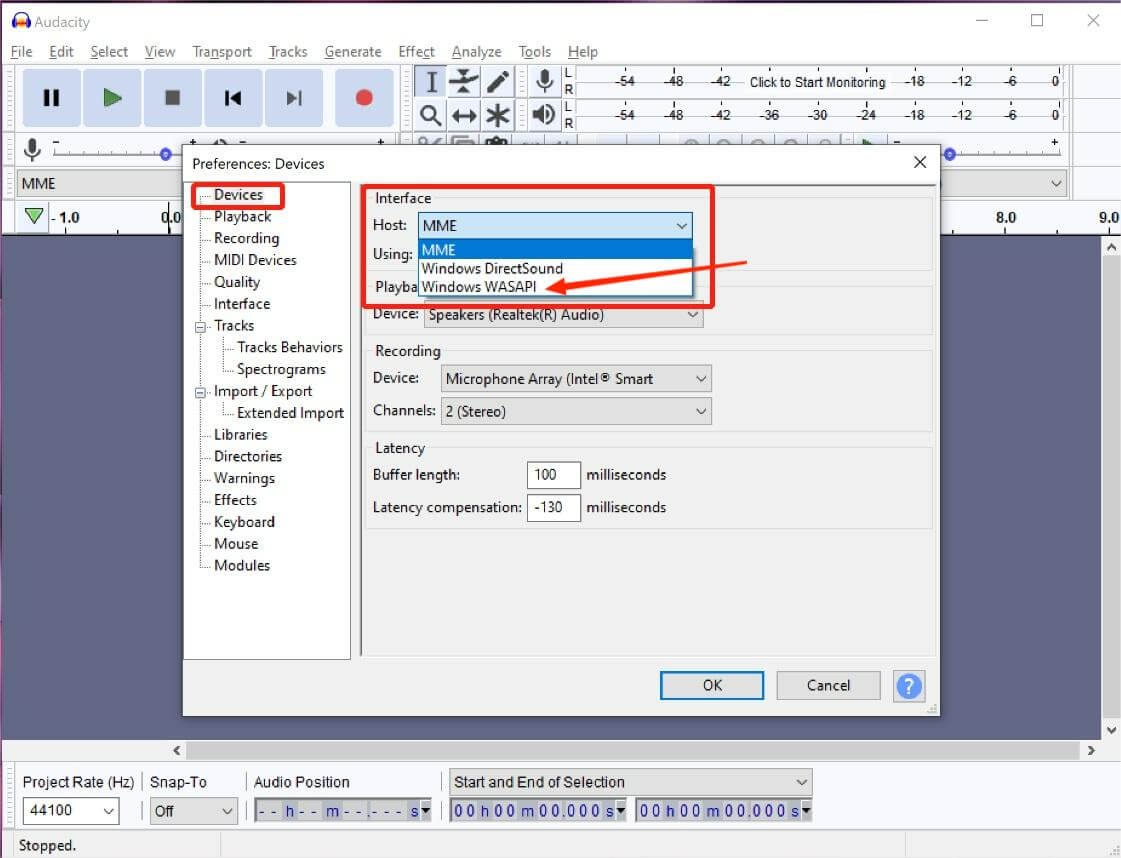
Stap 3. Het uitvoerapparaat van uw computer moet zijn ingesteld als uitvoergeluidskaart. De "Software PlaythroughDe optie moet uitgeschakeld zijn. Dat kan door te klikken op “opname" onder "Audacity-voorkeuren'.
Stap 4. Klik nu op de “Record"Knop.
Stap #5. Ga terug naar Apple Music om het af te spelen nummer te selecteren. De opname zal gebeuren met behulp van Audacity.
Stap #6. Als u klaar bent, kunt u gewoon op de knop “stop”-knop en de track wordt nu opgeslagen als een MP3-bestand.
Het gebruik van recorders bij het converteren van Apple Music-nummers naar MP3 zal echter volkomen vervelend zijn, aangezien je het hele proces herhaaldelijk moet doen, afhankelijk van het aantal nummers dat je naar MP3-indeling wilt converteren.
2. Online audio-omzetter
Naast een gratis tool als Audacity, kan het gebruik van online converters je ook helpen Apple Music online naar MP3 op de iPhone te converteren. De meeste van hen kunnen echter alleen die nummers verwerken die vrij zijn van DRM-beveiliging. Als u online platforms gebruikt, moet u er altijd voor zorgen dat u over een stabiele netwerkverbinding beschikt en dat u de gebruikelijke en vertrouwde verbindingen gebruikt, aangezien er nog steeds problemen met de beveiliging en risico's kunnen zijn.
Voor het geval u online platforms wilt proberen, kunt u overwegen deze Online Audio Converter te gebruiken. Het ondersteunt inderdaad de conversie van Apple Music naar MP3. Hier is een gids die u kunt volgen.
Stap 1. Ga in de webbrowser van uw pc naar de officiële website van Online Audio Converter.
Stap 2. Het importeren van de nummers kan gedaan worden door op de “Bestanden openen" knop. Je kunt ook de URL van een nummer gebruiken of de nummers ophalen van online opslagwolken zoals Dropbox of Google Drive.
Stap 3. Selecteer MP3 als het te gebruiken uitvoerformaat. U kunt zelfs de andere audioparameterinstellingen wijzigen door op de knop “Geavanceerd"Knop.
Stap 4. De online conversie van de door u gekozen Apple Music-bestanden naar MP3-formaat vindt plaats op het moment dat de “ConverterenEr is op de knop 'getikt'. Om ze te behouden, klikt u op de knop “Download"Knop.
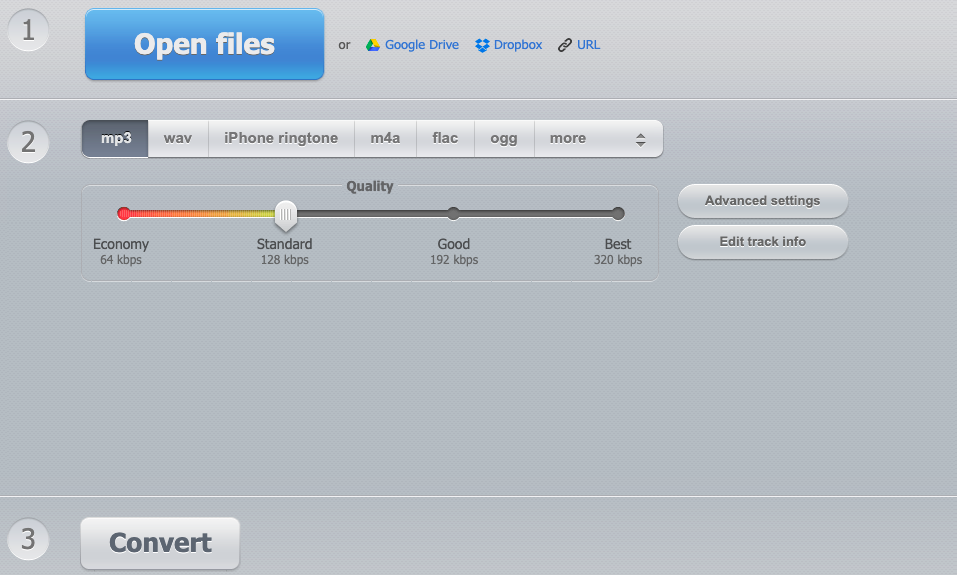
Zo simpel als het bovenstaande, je hebt de MP3-versies van je Apple Music-favorieten op je pc opgeslagen. Je kunt ze dan achteraf naar je iPhone laten overzetten!
Deel 4. Overzicht
Om Apple Music eenvoudig naar MP3 op iPhone te converteren, is het raadzaam om een professioneel en vertrouwd platform zoals dit te gebruiken TunesFun Apple Music Converter. Zodra je de bestanden hebt geconverteerd, kun je ze gewoon synchroniseren en opslaan op je iPhone voor offline streaming via iTunes of andere geschikte apps! Als alternatief is het jouw keuze als je ook andere methoden voor het converteren van tracks wilt gebruiken, zoals het gebruik van gratis en online tools!
laat een reactie achter